怎样重装联想手提电脑系统-联想笔记本怎样重装操作系统
1.联想笔记本,怎样重装系统?需要什么?
2.联想笔记本电脑怎么重装系统?
联想笔记本,怎样重装系统?需要什么?
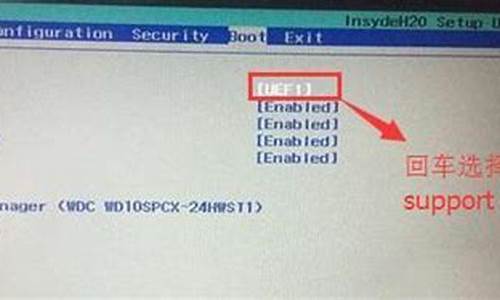
重装方法如下:
需要工具:系统之家一键重装系统工具。。
1.搜索“系统之家”,进入官网;
2.点击下载“系统之家”;
3.打开系统之家,点击“立即重装”;
4.对系统盘中的(一般系统盘为C盘)重要资料进行备份,系统之家一键重装提供了“我的文档”、“收藏夹”和“桌面资料”的备份选择。也可以选择不备份,不勾选即代表不备份。下面的进度条中可以看到备份的进度和备份文件数量;
5.备份完后系统之家重装大师会自动进行系统下载,可能会有一会儿等待时间。windows7系统安装是完全自动的过程,你不需要做任何的操作;
6.windows7系统下载完毕后,会出现一个提示框,提醒软件即将重启计算机自动完成系统安装,只需点击立刻重启;
7.点击立刻重启后,电脑自动重启进入启动项选择菜单。默认选择系统之家一键还原,等待大约半个小时即可。
扩展资料:
当用户误操作或病毒、木马程序的破坏,系统中的重要文件受损导致错误甚至崩溃无法启动,而不得不重新安装;一些喜欢操作电脑者,在系统运行正常情况下为了对系统进行优化,使系统在最优状态下工作,而进行重装。
联想笔记本电脑怎么重装系统?
方法:\x0d\ 第一步:制作大白菜U盘步骤:\x0d\ 1,先安装并运行大白菜软件,在主界面中提示你插入要制作的U盘。\x0d\ 2,其它选项一般默认,如模式为HDD-FAT32,默认模式(隐藏启动),分配500MB容量。按左下角的“一键制作U盘”,弹出警示框,如果U盘中已经没有重要文件了,按“是”即可。\x0d\ 3,经过几分钟,就会完成制作,提示是否测试U盘成功与否,可以测试,也可以不测试,建议进去看一下,马上出来,在里面不要动任何功能选项。\x0d\ 第二步:进入大白菜启动U盘设置步骤:\x0d\ 一:采用F12快捷启动项进入U盘:\x0d\ 4,先把大白菜启动U盘插在电脑上,然后开机,进入Logon画面时,按F12键,便会弹出快捷菜单项,选择其中的U盘“USB-HDD: Kingston DataTraceler 3.0”这一项,然后按Enter确定,即可进入大白菜启动U盘。\x0d\ 二:在传统模式BIOS中设置U盘启动:\x0d\ 5,插上启动U盘,打开电脑,按Del进入BIOS,有的联想电脑可能是F10或者为F2进入BOIS。\x0d\ 进入BIOS后,选择Security这一项,然后在其项下选择“Secure Boot”,将这一项设置为Disabled,意思是关闭此项。\x0d\ 6,然后再到Startup这一项,有的电脑可能为Boot。\x0d\ 在其下面将UEFI/Legacy Boot这一项设置为Both。\x0d\ 然后在UEFI/Legac Boot Priority这一项,设置为Legacy First(传统为先)。\x0d\ 7,然后再在Boot项下:\x0d\ 选择Boot项或者有的电脑为Boot Priority Order项。进入其子菜单中。\x0d\ 将U盘“USB-HDD SanDisk Cruzer Edge”移到最上面,用+或-去移动,U盘就成为了第一启动。\x0d\ 然后按F10进行保存并退出,重启电脑,即自动进入U盘,就可以装系统了。\x0d\ 第三步:安装GhostWin7系统步骤:\x0d\ 8,进入U盘后,选择U盘菜单中第二项,用PE方式来安装GhostWin7系统。\x0d\ 9,进入PE桌面后,\x0d\ 一,打开“大白菜PE一键装机”,\x0d\ 二,在出现的窗口中,先选择“还原分区”,\x0d\ 三,然后加载U盘中的Win7映像文件,一般会默认加载,如果没有加载,可以手动按“更多”进行加载,\x0d\ 四,然后选择要安装系统的磁盘分区,一般也会默认为C盘,此时要谨慎操作,要是弄错了,那就惨了,最好以磁盘的大小来判断哪个为C盘,\x0d\ 五,最后按“开始”装机,\x0d\ 注意:先在U盘根目录中创建一个名为GHO文件夹,然后将GhostWin7映像文件解压后,将其中后缀名为gho(GHO)的文件复制到U盘的GHO文件夹中,这个gho文件在3G以上,是映像文件中最大的一个,\x0d\ 建议最好这样做,否则不一定能找到GhostWin7映像文件。\x0d\ 10,弹出装机前最后一个警告提示框,先勾选“完成后重启”项,如果C盘已没有重要文件,按“是”即可。\x0d\ 11,还原映像文件到系统盘,大约需要几分钟,等恢复完成后,重启电脑,将进入第二阶段安装。\x0d\ 12,重启电脑后,拔出U盘,\x0d\ 如果之前是用F12快捷菜单启动方法,这时会自动从硬盘启动。\x0d\ 如果之前是在BIOS中设置从U盘启动,这时就要再次进入BIOS,把从U盘启动修改为从硬盘启动,按F10保存后,重启就会从硬盘启动,进行第二阶段系统安装。\x0d\ 13,在这里,将进行第二阶段安装,包括收集信息,Windows安装,注册组件,配置文件等等,最后为硬件安装驱动程序,这些都是自动安装过程,所以不再描述,这个过程大约需要一二十分钟。\x0d\ 14,等所有安装过程结束后,进入Windows7系统桌面,整个安装GhostWin7过程就结束了。
声明:本站所有文章资源内容,如无特殊说明或标注,均为采集网络资源。如若本站内容侵犯了原著者的合法权益,可联系本站删除。












